最简单的雨林木风win7光盘安装教程
- 分类:win8 发布时间: 2016年12月07日 16:00:03
今天小编给你们带来雨林木风win7光盘安装教程,光盘安装雨林木风win7系统,是非常简单的,不需要任何电脑技术,是非常适合电脑新手使用的,比u盘安装电脑系统简单多了,那么下面就让小编给你们介绍雨林木风win7光盘安装教程。
光盘安装雨林木风win7的使用范围:
1、首次光盘装系统。(u盘装系统教程尽在装机吧官网。)
2、电脑无法开机时,例如引导份分区损坏等软故障导致的,系统重装。
3、电脑可以开机时也可用光盘来实现系统重装。
前期准备:
1、一张完整的系统盘。
2、一台需要重装的电脑。
3、知道自己电脑的BIOS启动键。
光盘安装雨林木风win7步骤
1、按下电脑的启动键,把光盘插入电脑的光驱中,如图1所示:

2、一般的电脑在插CD/DVD后,电脑会自动进入CD/DVD启动界面,无须设置BIOS。(因为本身就设置了光盘为第一启动项)
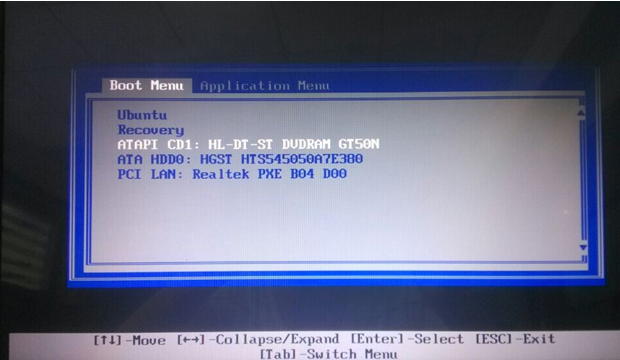
3.接着电脑重新启动,出现带有"press any key to boot from CD..."字样的界面,随便按下键盘上的某个键即可。如图3所示:(长时间不按系统会自动开机)
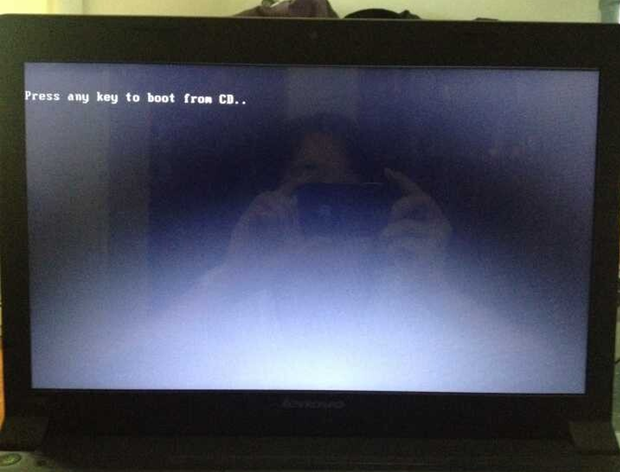
4.接着在出现的雨林木风功能选择项中,选择安装win7系统到C盘(此处是适用于重装的用户,若首次安装的用户就需要先对硬盘进行分区,可以选择功能4运行DiskGen分区工具),如图4所示:

5.自动进行系统还原操作,如图5所示,可以看到系统还原进度界面,查看还原进度。

6.由于是全自动的系统安装过程,只截取代表图片,如图6所示:
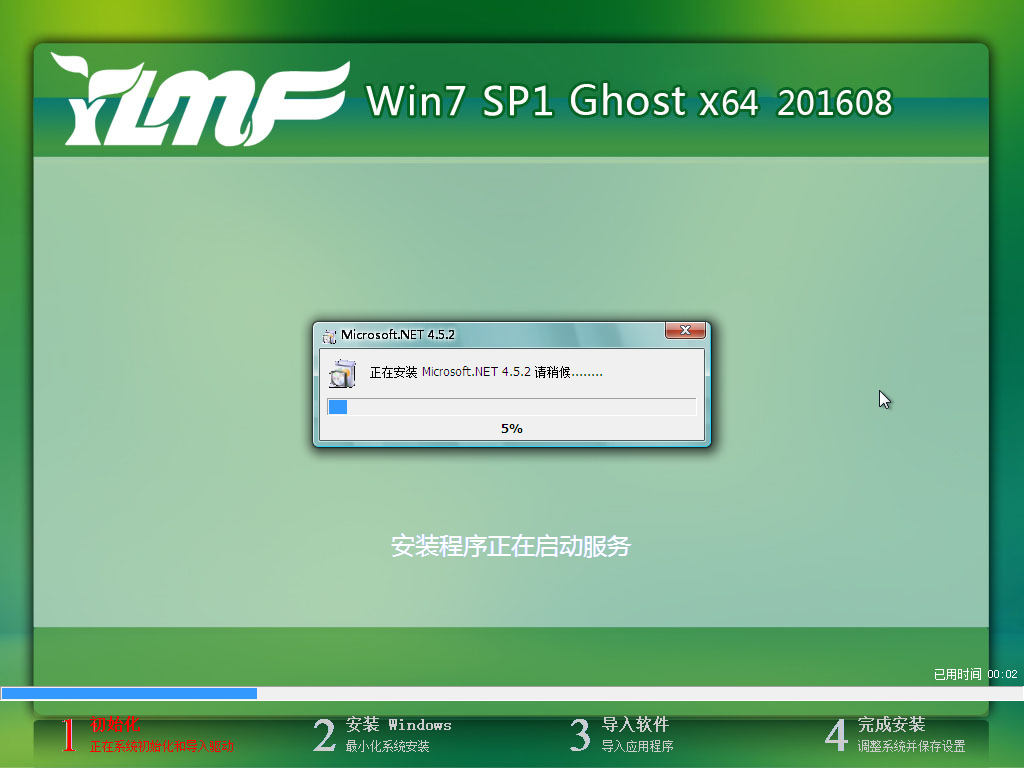
7.当出现如下界面时,就说明win7 64位操作系统安装并激活完成了。如图7所示:

综上所述,这就是小编给你们提供的雨林木风win7光盘安装教程,用光盘安装,可以保证系统引导在无毒的环境下,只要光盘内没有病毒则安装的系统一定没有病毒。而且用光盘引导系统还拥有杀毒、修复分区表、重新分区等各种选择。
猜您喜欢
- wan口,详细教您wan口未连接该怎么办..2018/06/30
- 腾达路由器怎么设置,详细教您怎么设置..2018/06/14
- 华硕bios设置,详细教您华硕笔记本怎么..2018/01/12
- 住宅梦物语黑屏,详细教您怎样解决住宅..2018/08/27
- u盘低级格式化工具哪个好2016/10/22
- 怎么关闭鼠标加速2019/12/31
相关推荐
- 制作windows7 64位启动盘图文教程.. 2017-03-11
- 内存传输类型小知识 2013-07-30
- 硬盘安装的win7系统图文教程.. 2017-03-10
- 小编教你电脑慢怎么处理 2017-12-09
- win8关机快捷键,详细教您Win8怎么关机.. 2018-07-17
- 华硕安装win8系统的方法 2022-07-11




 粤公网安备 44130202001059号
粤公网安备 44130202001059号